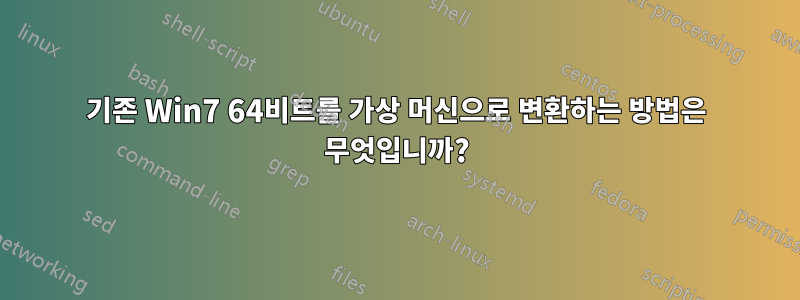
오래된 디스크에서 새 디스크로 업그레이드하고 이미지를 복사하고 수년간 쌓인 '쓰레기'를 모두 드래그하는 것보다 OS를 다시 설치하기로 결정했기 때문에 '쓰레기'를 실행하는 것이 좋겠다고 생각했습니다. 가상 머신에 기존' OS를 설치하면 전환이 더 쉬워집니다. 필요한 경우 새 머신을 설정하는 동안 '기존 머신'에 계속 액세스할 수 있지만 아직 모든 것이 마이그레이션되지는 않았습니다.
나는 과거에 WindowsXP 시스템을 사용하여 이 작업을 수행한 적이 있으므로 문제가 너무 많을 것이라고는 예상하지 못했습니다. 제가 너무 틀렸어요 =) 문제가 무엇인지 파악하는 데 하루 중 가장 좋은 시간이 걸렸고, 대부분 인터넷에서 도움을 구했지만 헛수고였습니다 =(
따라서 다른 사람이 그로부터 혜택을 받을 수 있도록 작동시키기 위해 내가 한 일을 아래에 적어 보겠습니다.
답변1
다음은 이 작업을 수행하기 위해 수행한 작업 목록입니다. 일부 '핵심 실수'는 남겼지만 시도한 막다른 골목의 대부분은 생략했습니다. 누군가 제안을 추가하고 싶다면 가상화에 관한 한 완전 아마추어이기 때문에 자유롭게 느끼십시오.
(선택 사항) 현재 OS에서 가능한 한 많이 제거합니다(필요하지 않은 프로그램은 물론 비디오 드라이버/오디오 드라이버 등도 가상 머신에서 하드웨어가 표시되지 않으므로...). 디스크에 있는 데이터가 적을수록 나중에 가상 디스크의 크기도 작아지므로 귀중한 공간을 덜 차지하게 됩니다.
현재 OS의 이미지를 만듭니다. SysInternals의 Disk2Vhd를 사용하여 이 작업을 '온라인'으로 수행할 수 있습니다. 외부 디스크를 연결하고 OS 파티션을 선택하여 변환하고 외부 디스크에 VHD를 생성하기만 하면 됩니다. 이론적으로는 그동안 기계를 사용할 수 있지만 반대하는 것이 좋습니다.
=> 참고 사항: 소스 디스크가 127Gb를 초과하면 안 된다는 제한이 있습니다(또는 예전에는 그랬습니까?). 현재 디스크는 120Gb에 불과했기 때문에 문제가 없었으며 문제가 여전히 존재하는지 알 수 없습니다...
=> 설명: 저는 이미 오래 전에 BitLocker 파티션을 제거했습니다. Bitlocker가 존재하는 경우, 사용 중이라면 가상화할 수 있는지 확실하지 않습니다. 온라인에서 이를 제거하는 방법에 대한 여러 가이드를 찾을 수 있습니다.
디스크를 교체하고 '새' OS를 부팅합니다. Windows Virtual PC를 사용하여 새 가상 머신에 .vhd를 로드합니다.
=> WinVPC처럼 작동하지 않습니다.~ 아니다64비트를 지원하고 32비트 시스템을 에뮬레이트합니다. 따라서 OS가 부팅을 시도하고 실패합니다 =(
VMWare Player를 다운로드하여 설치합니다(프리웨어).
Starwind(프리웨어이지만 등록이 필요함)에서 V2V 이미지 변환기를 다운로드하여 설치합니다.
.vhd를 .vmdk 이미지로 변환합니다(시간이 좀 걸립니다. 한 디스크에서 다른 디스크로 작업하는 것이 좋습니다).
- 나중에 Win7 64비트를 설치할 것임을 나타내는 VMPlayer에 새 가상 머신을 생성합니다. 머신을 폴더 X에 넣고 단일 파일 가상 디스크를 선택합니다.
폴더 X에 생성된 .vmdk를 위에서 생성한 .vmdk로 바꿉니다. => 이와 같이 가상 머신을 시작하면 '모핑 창'이 나타난 후 블루 스크린과 재부팅이 계속해서 발생합니다.
텍스트 편집기로 .vmx 파일을 열고 다음 항목을 찾습니다.
scsi0.present = "TRUE" scsi0.virtualDev = "lsisas1068" scsi0:0.present = "TRUE" scsi0:0.fileName = "<filename>.vmdk" ide1:0.present = "TRUE" ide1:0.autodetect = "TRUE" ide1:0.deviceType = "cdrom-raw"그리고 정보를 다음으로 바꾸세요.
bios.bootDelay = "5000" scsi0:0.present = "FALSE" ide0:0.present = "TRUE" ide0:0.fileName = "<filename>.vmdk" ide0:0.virtualDev = "lsisas1068" ide1:0.present = "TRUE" ide1:0.autodetect = "TRUE" ide1:0.deviceType = "cdrom-raw"가상 머신을 저장하고 시작하고 손가락을 계속 교차시키십시오. 나에게는 여기에서 완벽하게 작동했습니다.
참고: OS가 '하드웨어' 변경을 인지하면 다시 활성화해야 합니다. 제 경우에는 '새' OS에 키를 재사용했기 때문에 실패했습니다. YMMV.
답변2
저는 (아직) VM에 대해 많은 지식을 갖고 있지는 않지만 VMware가 이미 이에 대한 솔루션을 가지고 있다는 점을 언급하고 싶습니다.VMware vCenter 변환기. 메인 페이지에서:
VMware vCenter Converter는 Windows 및 Linux 기반 물리적 시스템과 타사 이미지 형식을 VMware 가상 시스템으로 변환합니다.


